Съдържание
Общият ред в Excel ни помага да получим бързо обобщение на различните колони от дадена таблица. В тази статия ще ви покажа 4 лесни и бързи метода за вмъкване на общ ред в Excel.
Да речем, че имаме набор от данни с различни артикули, тяхната цена, закупено количество и обща цена. Сега ще вмъкнем общ ред в този набор от данни и ще получим обобщението в този ред.

Изтегляне на работна тетрадка за практика
Вмъкване на общ ред в Excel.xlsx4 метода за вмъкване на общ ред в Excel
1. Вмъкване на общ ред от раздела за проектиране на таблици
За да вмъкнете общ ред, първо трябва да създадете таблица с данните си. За да създадете таблица, изберете данните си и отидете в Вмъкване> Таблица .

След това се отваря поле с име Създаване на таблица Ако обхватът съвпада с обхвата на набора от данни и Таблицата ми има заглавия , е маркирана, след което щракнете върху OK на тази кутия.

Сега данните ви ще бъдат показани като таблица.
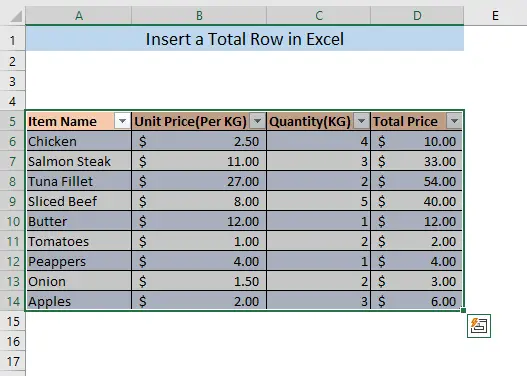
След като създадете таблицата, можете лесно да добавите общия ред към таблицата. Отидете в Дизайн на масата и проверете в Общо ред .

След като проверите общия ред, ще видите нов ред с име Общо е създадена в края на вашата таблица. По подразбиране се показва сумата на последната колона.

Сега можете да получите различни видове информация от общия ред. Да предположим, че искаме да знаем единичната цена (за KG ) за всички елементи в списъка. За да извършите изчислението, изберете клетката на общия ред в Единична цена (за KG) колона. Сега ще се появи малка стрелка надолу. Щракнете върху стрелката и ще видите списъка с изчисления, които можете да извършите в общия ред.

Можете да приложите и други функции, като щракнете върху Повече функции За да разберем общата единична цена, трябва да изчислим средната единична цена на всички артикули. Затова трябва да изберем Средно от падащия списък.
След като изберете Средно , ще получите средната стойност на колоната Единична цена (за KG) в общия ред.

Прочетете още: Как да вмъкнете ред в Excel ( 5 метода)
2. Вмъкване на общ ред чрез клавишна комбинация
Можете също така да използвате бързата клавишна комбинация, за да вмъкнете общ ред, след като сте създали таблица. Първо, създайте таблица след началото на Метод-1 .
След това изберете някоя от клетките на таблицата и натиснете CTRL+SHIFT+T . В резултат на това общият ред ще бъде вмъкнат в края на таблицата.

Прочетете още: Преки пътища за вмъкване на нов ред в Excel (6 бързи метода)
Подобни четива
- Как да вмъкнете редове автоматично в Excel (3 начина)
- Как да преместите ред в Excel (6 метода)
- Макрос за вмъкване на множество редове в Excel (6 метода)
- Как да вмъкнете ред в клетка в Excel (3 прости начина)
- Макрос на Excel за добавяне на ред в долната част на таблица
3. Общ ред от контекстното меню
Общият ред може да се вмъкне и от Контекстно меню при десен бутон на мишката. Щракнете с десния бутон на мишката върху която и да е клетка от таблицата и ще видите контекстно меню ще се появи. Отидете в Таблица и го разширете, след което изберете Общ ред от този контекстно меню .
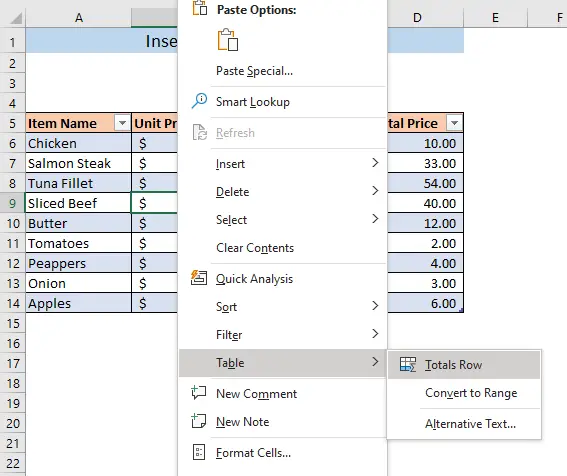
След това общият ред ще бъде вмъкнат в края на таблицата.
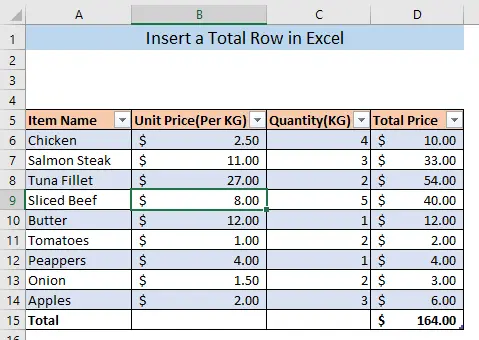
Можете да извършите и другите изчисления, както е показано в Метод 1 по методи 2 и 3.
Прочетете още: VBA макрос за вмъкване на ред в Excel въз основа на критерии (4 метода)
4. Вмъкване на общ ред по формула
Можете също така да вмъкнете общ ред, като ръчно създадете ред в таблицата и приложите функцията SUBTOTAL в този ред. Първо, въведете Общо в клетката под последната клетка на вашата таблица и натиснете ВЪВЕЖДАНЕ. Това автоматично ще добави ред в края на таблицата.

Сега въведете следната формула в клетката D15 за да получите общата цена,
=СЪВКУПНОСТ(9,D6:D14) Тук, 9 показва, че МЕЖДИННА СУМА ще обобщи избраните клетки. И D6:D14 са избраните клетки.

Натиснете ВЪВЕЖДАНЕ, ще получите общата цена за всички артикули в клетката D15 .
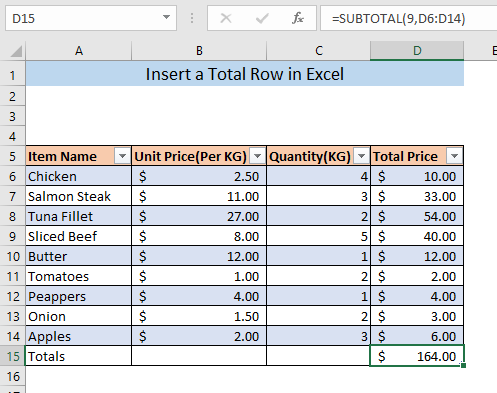
Можете да използвате МЕЖДИННА СУМА например, за да намерите средната единична цена, въведете формулата в клетката B15 ,
= МЕЖДИННА СУМА(1,B6:B14) Тук, 1 показва, че МЕЖДИННА СУМА ще даде средната стойност на избраните клетки. И B6:B14 са избраните клетки.

Натиснете ВЪВЕДЕТЕ , ще получите единичната цена за всички артикули в клетката B15

Прочетете още: Формула на Excel за вмъкване на редове между данните (2 прости примера)
Заключение
Можем да получим общ преглед на таблицата от общия ред. Надявам се, че сега можете лесно да вмъкнете общ ред в таблицата с данни на Excel. Ако срещнете някакво объркване, моля, не се колебайте да оставите коментар.

